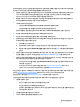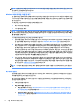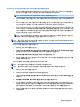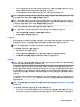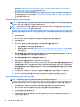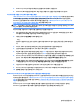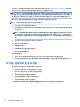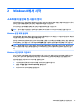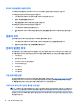start
5. HP Recovery Manager 화면에서 화면의 설명을 따라 계속해서 수행합니다.
6. Windows가 로드되면 컴퓨터를 끄고 모든 주변 장치를 다시 연결한 후 컴퓨터를 다시 켭니다.
복구 미디어를 이용한 시스템 복구(일부 모델만 해당)
7페이지의 HP Recovery Manager를 이용해서 복구 미디어 만들기(일부 모델에만 해당)에 제시된 방법으로 복
구 미디어를 만든 경우에는 이 섹션에 설명된 절차를 따르십시오
. HP Recovery Disc Creator를 이용하여
Windows 7 운영 체제 DVD와
드라이버 복구
DVD를 만들었다면 11페이지의 HP Recovery Disc(복구 디스크)
운영 체제 디스크 사용법(일부 모델에만 해당)의 절차를 따르십시오.
주의: 시스템 복구는 생성 또는 설치된 모든 데이터 및 프로그램을 삭제합니다. 중요한 데이터는 CD나 DVD
또는 USB 플래시 드라이브에 백업하십시오.
복구 미디어를 사용하여 시스템 복구를 실행하려면 다음을 수행합니다.
1. DVD 세트를 사용 중인 경우 DVD 드라이브 트레이에 복구 디스크 1번을 넣고 트레이를 닫습니다. 복구
USB 플래시 드라이브를 사용하려면 USB 포트에 삽입합니다.
2. 시작 단추와 시스템 종료를 차례로 클릭합니다.
– 또는 –
컴퓨터가 응답하지 않는 경우, 컴퓨터 전원이 꺼질 때까지 5초 정도 전원 단추를 누른 상태로 유지합니
다.
3. 모니터, 키보드 및 마우스를 제외한 모든 주변 장치를 컴퓨터에서 연결 해제합니다.
4. 전원 버튼을 눌러 컴퓨터를 켜고, 시작 메뉴가 표시될 때 Esc를 누릅니다.
5. 화살표 키를 사용하여 부팅 메뉴를 선택한 다음 Enter 키를 누릅니다. 화살표 키를 사용하여 복구 미디
어
(USB 또는 DVD)가 삽입된 위치를 선택합니다. Enter 키를 눌러 해당 장치에서 부팅합니다.
6. Recovery Manager 미디어나 하드 드라이브에서 시스템 복구를 실행할 지 여부를 물으면 미디어를 선택
합니다. 시작 화면에서 즉시 도움이 필요합니다. 에 있는 기본값으로 재설정을 클릭합니다.
7. 파일을 백업하지 않은 상태에서 파일을 백업하라는 메시지가 표시되면 먼저 파일 백업(권장)을 선택하
고 다음을 클릭합니다. 그렇지 않으면, 파일 백업 없이 복구를 선택한 후 다음을 클릭합니다.
8. 다음 복구 디스크를 삽입하라는 메시지가 나타나면 다음 복구 디스크를 삽입합니다.
9. Recovery Manager가 완료되면 시스템에서 복구 디스크나 복구 USB 플래시 드라이브를 제거합니다.
10. 완료를 클릭한 다음 컴퓨터를 다시 시작합니다.
HP Recovery Disc(복구 디스크) 운영 체제 디스크 사용법(일부 모델에만 해당)
HP Recovery Disc Creator를 이용해서 Windows 7 운영 체제 DVD와
드라이버 복구
DVD를 만들었다면 이 섹션
에 제시된 절차를 따릅니다. 7페이지의 HP Recovery Manager를 이용해서 복구 미디어 만들기(일부 모델에만
해당)의 방법으로 복구 미디어를 만든 경우에는 11페이지의 복구 미디어를 이용한 시스템 복구(일부 모델만
해당)의 절차를 따릅니다.
HP Recovery Disc Creator(일부 모델에만 해당)를 사용해서 만들어 둔 복구 디스크를 사용할 수 없다면,
Windows 7 운영 체제 DVD를 구매해서 컴퓨터를 재부팅하고 운영 체제를 복구해야 합니다.
문제가 발생한 경우
11